La maggior parte degli utenti utilizza ancora Fogli Google e altre opzioni tradizionali per gestire i dati dei fogli di calcolo. Sebbene sia una soluzione eccellente e semplice per la maggior parte delle aziende, diventa complicata quando si desidera creare grafici a linee o altri tipi di grafici.
Spesso può essere complicato e richiedere un po' di assistenza, soprattutto se sei un principiante. Per aiutarti, ecco una guida passo passo su come creare un grafico a linee in Fogli Google.
Ti guideremo attraverso il processo di creazione, esploreremo le best practice per realizzare grafici di grande impatto e scopriremo anche opzioni alternative per aiutarti a portare a termine il lavoro in modo più rapido ed efficiente.
⏰ Riepilogo/riassunto in 60 secondi
- I grafici a linee rappresentano graficamente i punti dati nel tempo, ideali per mostrare tendenze e cambiamenti, come le vendite mensili o il traffico sul sito web
- Vantaggi dei grafici a linee: aiutano a identificare le tendenze, monitorare lo stato di avanzamento, confrontare set di dati e semplificare dati complessi per una comunicazione chiara
- Creare un grafico a linee in Fogli Google: Passaggio 1: prepara il set di dati in una tabella formattata in modo chiaro Passaggio 2: evidenzia l'intervallo di dati per il grafico Passaggio 3: apri l'editor del grafico tramite "Inserisci" > "Grafico" Passaggio 4: seleziona "Grafico a linee" dalle opzioni relative al tipo di grafico Passaggio 5: Facoltativamente, sposta il grafico in un foglio separato Passaggio 6: Personalizza titoli, assi e stile del grafico Passaggio 7: Pubblica o condividi il grafico
- Passaggio 1: prepara il tuo set di dati in una tabella formattata in modo chiaro
- Passaggio 2: evidenzia l'intervallo di dati per il grafico
- Passaggio 3: apri l'editor del grafico tramite "Inserisci" > "Grafico"
- Passaggio 4: seleziona "Grafico a linee" dalle opzioni relative al tipo di grafico
- Passaggio 5: facoltativamente, sposta il grafico in un foglio separato
- Passaggio 6: personalizza titoli, assi e stile del grafico
- Passaggio 7: Pubblica o condividi il grafico
- Usa formati visivi appropriati, etichette chiare e mantieni la chiarezza evitando il disordine per ottenere grafici a linee efficaci
- Limiti di Fogli Google: integrazioni limitate, problemi di prestazioni con set di dati di grandi dimensioni e difficoltà nella collaborazione in tempo reale
- ClickUp come alternativa: offre funzionalità avanzate per la creazione e la collaborazione su grafici a linee, con aggiornamenti in tempo reale e integrazione con strumenti di project management
- ClickUp offre una soluzione completa per la visualizzazione dei dati e il project management, migliorando la collaborazione e l'efficienza
- Passaggio 1: prepara il tuo set di dati in una tabella formattata in modo chiaro
- Passaggio 2: evidenzia l'intervallo di dati per il grafico
- Passaggio 3: apri l'editor del grafico tramite "Inserisci" > "Grafico"
- Passaggio 4: seleziona "Grafico a linee" dalle opzioni relative al tipo di grafico
- Passaggio 5: facoltativamente, sposta il grafico in un foglio separato
- Passaggio 6: personalizza titoli, assi e stile del grafico
- Passaggio 7: Pubblica o condividi il grafico
Che cos'è un grafico a linee?
Un grafico a linee è una rappresentazione grafica di numeri o punti dati che cambiano nel tempo. È ideale per mostrare tendenze e cambiamenti nel tempo (ad esempio, dati commerciali mensili, traffico web in un anno, ecc. ).
L'asse orizzontale (asse x) rappresenta in genere il tempo o le categorie, mentre l'asse verticale (asse y) mostra i valori dei dati corrispondenti. Questi possono essere creati utilizzando semplici strumenti di visualizzazione dei dati o strumenti per fogli di lavoro come Fogli Google, Microsoft Excel, ecc.
I grafici a linee offrono diversi vantaggi alle aziende, tra cui:
- La capacità di identificare le tendenze: i grafici a linee rivelano modelli e fluttuazioni nei dati, consentendo di identificare tendenze di crescita, potenziali problemi o variazioni stagionali
- Tieni traccia dei progressi: Monitora i progressi verso gli obiettivi visualizzando i cambiamenti nel tempo. Che si tratti delle prestazioni di una campagna di marketing o delle attività cardine di un progetto, i grafici a linee forniscono un quadro chiaro dell'andamento
- Confronta set di dati: i grafici a linee consentono di confrontare set di dati affiancati sullo stesso grafico. Ciò consente di analizzare le prestazioni di diversi reparti, linee di prodotti o strategie di marketing utilizzando una semplice visualizzazione
- Ottieni un quadro chiaro: i grafici a linee semplificano i dati complessi, rendendo più facile comunicare le informazioni agli stakeholder, specialmente nei report o nelle presentazioni
Come creare un grafico a linee in Fogli Google
Ora che hai compreso la potenza dei grafici a linee, scopriamo come crearli utilizzando Fogli Google, uno strumento familiare per molte aziende. Ecco una guida passo passo:
Passaggio 1: crea un set di dati in Fogli Google
Inizia preparando i dati che desideri utilizzare per creare un grafico a linee. Organizza i dati in una tabella chiara e concisa, senza dati mancanti o celle vuote. Assicurati che ogni colonna rappresenti una singola serie di dati, con etichette nella prima riga per definire i punti dati.

Passaggio 2: seleziona i tuoi dati
Evidenzia l'intero intervallo di dati che desideri includere nel grafico, comprendendo i punti dati e le relative etichette.

Passaggio 3: apri l'editor del grafico
Vai al menu "Inserisci" e seleziona "Grafico". Fogli Google genererà automaticamente un tipo di grafico predefinito.

Passaggio 4: scegli l'opzione grafico a linee

Dalle opzioni di tipo di grafico visualizzate sulla destra, seleziona "Grafico a linee" per convertire il grafico predefinito in un grafico a linee. Puoi scegliere un grafico a linee regolare, un grafico a linee uniformi o grafici a linee multiple a seconda delle tue esigenze. Una volta terminato, clicca sull'opzione Inserisci grafico.
Passaggio 5: sposta il grafico in un foglio separato (facoltativo)

Sebbene il nuovo grafico verrà creato nello stesso foglio, puoi spostarlo in un foglio separato. Questo ti aiuta a separare i dati e la visualizzazione e puoi anche utilizzare l'opzione "sposta nel proprio foglio" in Fogli Google per creare un foglio separato nello stesso foglio di lavoro.
Passaggio 6: personalizza

Sebbene Fogli Google generi un grafico di base, è possibile personalizzarlo per ottenere maggiore chiarezza e impatto. Ecco alcuni aspetti chiave da considerare:
Titoli

Aggiungi titoli chiari e concisi con il font, le dimensioni, il formato e il colore del testo che preferisci per rendere il grafico più accattivante.
Titoli per gli assi (x e y)

Analogamente al titolo, puoi anche modificare i titoli degli assi, inclusi "Titolo asse orizzontale" e "Titolo asse verticale" o le etichette X e Y in modo che corrispondano ai dati del grafico. L'idea è quella di renderlo più accattivante mentre comunichi le informazioni.
Stile grafico

Nell'editor del grafico, puoi anche andare alla sezione "Modifica stile grafico" per modificare il font, il colore del bordo, il colore di sfondo e altro ancora.
Passaggio 7: clicca su Pubblica

Una volta creato il grafico a linee, puoi condividerlo con il tuo team o con soggetti esterni gestendo le opzioni di condivisione. In alternativa, puoi pubblicare il grafico o scaricarlo nella tua documentazione.
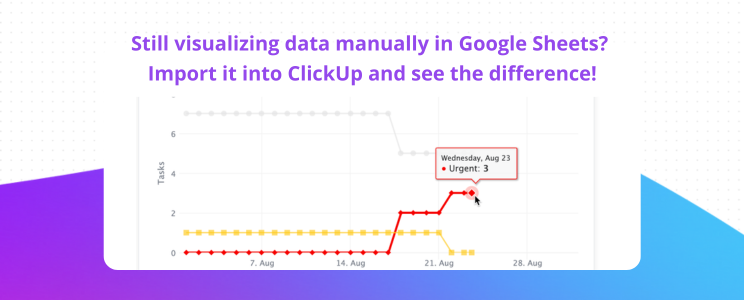
Suggerimenti per creare un grafico a linee in Fogli Google
È necessario seguire alcune linee guida per garantire che i dati siano visivamente accattivanti e comunichino le informazioni. Ecco alcuni suggerimenti per creare grafici a linee di grande impatto:
Scegliere i formati visivi appropriati
Quando crei grafici a linee per più entità, colori distintivi aiutano a monitorare e confrontare ciascuna entità. Usa linee spesse e colori forti che contrastano tra gli elementi.
Variazioni delle linee
È possibile utilizzare diversi stili di linea (continua, tratteggiata, punteggiata) per differenziare visivamente i set di dati. Ciò migliora la leggibilità e aiuta gli utenti a identificare facilmente le tendenze per ciascuna serie di dati.
Usa etichette chiare
Assicurati che il grafico definisca chiaramente ogni etichetta. Queste includono:
- Titolo del grafico: Assegna al tuo grafico un titolo chiaro e conciso che rifletta accuratamente le informazioni presentate
- Etichette degli assi: etichetta gli assi x e y con titoli descrittivi che definiscono le unità misurate (ad esempio, "Commerciale (USD)" o "Visitatori del sito web (mensile)")
- Etichette delle serie di dati: se il grafico include più linee che rappresentano diversi set di dati, assicurati che ogni linea abbia un'etichetta chiara e distinta nella legenda
Chiarezza vs. confusione
Le linee della griglia possono migliorare la leggibilità fornendo punti di riferimento visivi, in particolare per grafici complessi con molti punti dati. Tuttavia, un numero eccessivo di linee della griglia può creare confusione e sminuire l'impatto complessivo del grafico. Quindi, quando utilizzi le linee della griglia, considera la complessità dei tuoi dati e la gerarchia visiva.
Utilizza le opzioni di formattazione dell'editor dei grafici di Fogli Google per regolare la dimensione dei font, lo spessore delle linee e gli stili degli indicatori. Una formattazione coerente in tutto il grafico crea un aspetto professionale e raffinato e dovrebbe idealmente essere in sincronizzazione con le linee guida del tuo marchio.
Limiti all'utilizzo di Fogli Google nella creazione di un grafico a linee
Sebbene il grafico a linee di Fogli Google offra un'opzione comoda e accessibile per creare grafici a linee di base e altre visualizzazioni, presenta alcune limitazioni. Le funzionalità/funzioni di base di questo software per fogli di lavoro e inserimento dati potrebbero non essere sufficienti quando si tratta di dati complessi e visualizzazioni avanzate.
Alcune di queste limitazioni includono:
1. Mancanza di integrazioni
Sebbene Fogli Google sia ottimo per la creazione di grafici di base, manca di funzionalità avanzate e offre poche integrazioni. Esistono solo due modi per importare i dati:
- Inserendo manualmente i dati nel foglio
- Importando un foglio di lavoro predefinito da un altro strumento
Importare o esportare dati da altri strumenti su Fogli Google può essere complicato. I grafici a linee di Fogli Google limitano le opzioni disponibili se desideri utilizzare funzionalità avanzate e strumenti di visualizzazione dei dati basati sull'IA per lavorare sui tuoi dati.
2. Rallenta durante la gestione di set di dati complessi
Immagina di lavorare su fogli con milioni di record. Lavorare con Fogli Google può essere difficile se hai un set di dati enorme che viene aggiornato costantemente.
In Fogli Google, ogni nuovo foglio ha 26.000 celle (1000 righe e 26 colonne) per impostazione predefinita. È possibile aumentare questo numero a circa 5.000.000 di celle, ma si verificheranno rallentamenti o arresti frequenti molto prima di raggiungere questa cifra. Pertanto, è necessario trovare un software alternativo per i diagrammi di flusso o scaricare questo pesante set di dati per la visualizzazione.
3. Limiti alla collaborazione in tempo reale
Lavori spesso con un team sui tuoi grafici o set di dati, aggiornandoli e apportando modifiche in tempo reale? Questo è possibile con il miglior software per lavagne online, che lo rende l'opzione ideale per il brainstorming. Tuttavia, con Fogli Google, la collaborazione in tempo reale e gli aggiornamenti di un grafico sono quasi impossibili.
Sebbene Fogli Google offra alcune funzionalità di modifica collaborativa, il lavoro di squadra in tempo reale sui grafici può risultare macchinoso e complicato. Ciò può ostacolare un'analisi efficiente dei dati in ambienti aziendali frenetici.
Scopri ClickUp: una migliore alternativa a Fogli Google
I grafici a linee spesso vanno oltre la semplice rappresentazione grafica o la creazione di grafici di dipendenza. Le organizzazioni di solito li utilizzano per monitorare i cambiamenti nel tempo, fare brainstorming utilizzando i dati e convertire il grafico da un formato all'altro a seconda delle esigenze.

ClickUp è un software di project management all-in-one che semplifica la progettazione, la visualizzazione e la modifica dei grafici a linee. Fornisce modelli di grafici gratuiti e dashboard ClickUp personalizzati che consentono di visualizzare i dati in diversi formati.
Ecco una breve guida all'impostazione di un dashboard in ClickUp.
Inoltre, include funzionalità/funzioni avanzate che ti consentono di andare oltre i semplici grafici a linee, tra cui la possibilità di:
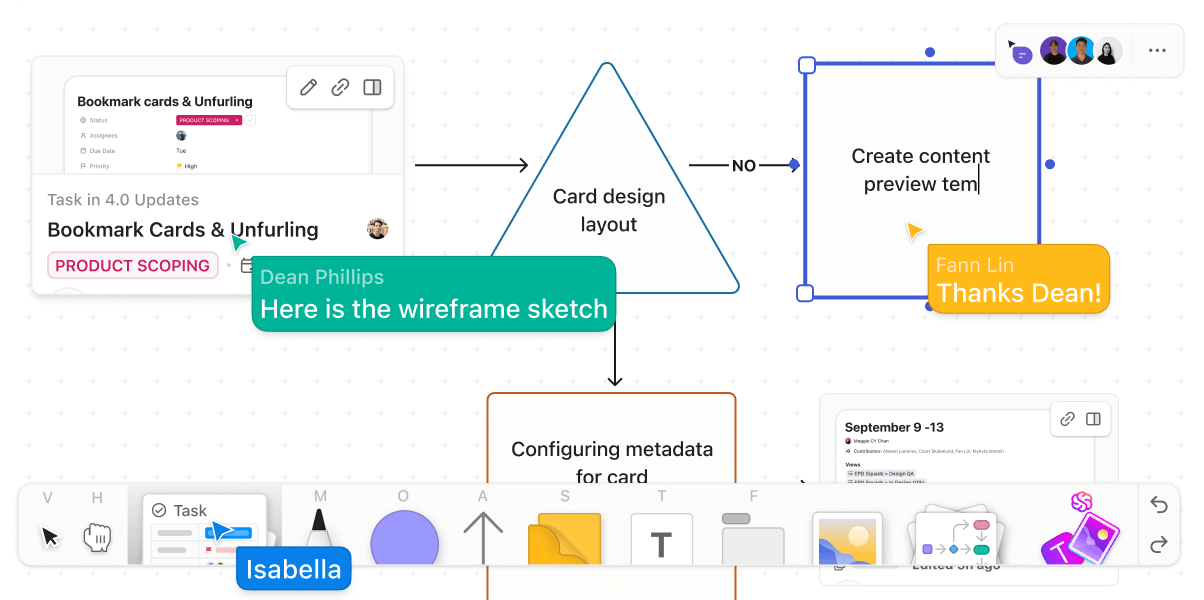
- Crea grafici a linee e fai brainstorming utilizzando le lavagne online di ClickUp, una tela per le idee e i flussi di lavoro del team. Puoi creare mappe mentali, aggiungere note e persino collegarle ad attività, file, documenti e altro ancora. Questo ti aiuta a visualizzare i contenuti, creare grafici a linee e aggiungere contesto in pochi clic.
- Collabora in tempo reale utilizzando grafici e dati, assicurandoti che tutti siano sulla stessa pagina e che le decisioni siano basate sulle informazioni più recenti. I membri del team possono modificare e aggiornare i grafici a linee contemporaneamente, accelerando il processo di analisi dei dati
- Usa la vista Tabella di ClickUp per creare grafici a linee velocissimi e altri database visivi per qualsiasi progetto. È dotata di più viste che ti consentono di modificare i dati in blocco, creare tabelle reattive e creare un database senza codice
- Vai oltre i semplici grafici a linee esplorando la vasta libreria di opzioni disponibili, tra cui grafici a barre, grafici a torta e grafici a dispersione, per trovare la rappresentazione visiva perfetta per qualsiasi set di dati

ClickUp ti consente di creare grafici a linee informativi e di sfruttarli all'interno di una potente area di lavoro per il project management. Immagina di integrare i tuoi grafici a linee con attività, roadmap e flussi di lavoro, creando un hub centrale per il processo decisionale basato sui dati e l'esecuzione dei progetti.
📮ClickUp Insight: I knowledge worker inviano in media 25 messaggi al giorno alla ricerca di informazioni e contesti. Ciò indica una notevole quantità di tempo sprecato a scorrere, cercare e decifrare conversazioni frammentate tra email e chat. 😱
Se solo avessi una piattaforma intelligente che collega attività, progetti, chat ed email (oltre all'IA!) in un unico posto. Ma ce l'hai!
Domande frequenti (FAQ)
1. Come si crea un grafico a linee in Fogli Google con due set di dati?
Per creare un grafico a linee con due serie di dati in Fogli Google, puoi seguire i passaggi riportati di seguito:
- Seleziona i dati per cui desideri creare un grafico a linee e assicurati che siano in colonne separate con etichette nella prima riga
- Evidenzia l'intero intervallo di dati, inclusi entrambi i set di dati e le relative etichette nella prima riga e nella prima colonna
- Vai alla scheda "Inserisci" e seleziona "Grafico"
- Nella scheda "Configurazione", seleziona "Grafico a linee" nella sezione "Tipo di grafico"
- Una volta selezionati, Fogli Google genererà automaticamente un grafico con due linee che rappresentano ciascun set di dati
- Usa l'editor dei grafici per differenziare le linee con colori e stili, aggiungere etichette per gli assi e le serie di dati e modificare il titolo del grafico per maggiore chiarezza
2. Come posso creare un grafico a linee in Fogli Google?
Per creare un grafico a linee in Fogli Google, puoi seguire i passaggi riportati di seguito:
- Apri Google Sheet e assicurati che contenga i dati per cui desideri creare un grafico a linee
- Seleziona i dati e le intestazioni delle colonne che desideri includere nel grafico
- Vai alla scheda "Inserisci" e seleziona "Grafici"
- In "Tipo di configurazione", seleziona "Grafico a linee" nella sezione Tipo di grafico
- Conferma i dati e regola l'intervallo o altre variazioni secondo necessità
3. Quali sono alcuni limiti della creazione di grafici a linee in Fogli Google?
Sebbene Fogli Google sia ottimo per grafici a linee di base, potrebbe non funzionare per set di dati molto complessi. Ad esempio, se devi creare grafici a linee per database dinamici in cui i dati cambiano in tempo reale o con requisiti di personalizzazione avanzati, potrebbero esserci opzioni migliori rispetto a Fogli Google.
4. È possibile aggiungere punti dati direttamente in un grafico a linee in Fogli Google?
No. Fogli Google non consente di aggiungere dati direttamente a un grafico a linee esistente. Per aggiornare il grafico a linee, è necessario aggiornare la tabella nel foglio di lavoro e quindi aggiornare il grafico nell'editor dei grafici per ottenere il grafico aggiornato.
5. I membri del team possono anche aggiornare i grafici a linee in tempo reale in Fogli Google?
Sì. Il tuo team può aggiornare in modo collaborativo i dati nella tabella originale e nel grafico a linee. Tuttavia, la modifica in tempo reale dei grafici con più parti interessate può spesso essere difficile e soggetta a errori. In alternativa, puoi utilizzare un foglio di lavoro collaborativo e una soluzione di project management come ClickUp. Offre un'esperienza collaborativa più fluida in cui i membri del team possono modificare e aggiornare i grafici contemporaneamente.

